Cara Menghapus Background Foto dengan Mudah
Saat melakukan editing foto pasti kamu sering merubah background foto kamu atau menghapus background foto dengan tujuan agar menggantinya dengan background baru seperti pemandangan dan bisa juga karena ingin mengubah background foto menjadi transparan.

Jika kamu biasanya menggunakan Photoshop untuk melakukan editing foto atau lebih seringnya untuk mengganti background atau hapus background foto, kamu sebenarnya bisa kok menghapus background gambar di Android kamu tanpa menggunakan Photoshop.
Cara Menghapus Background Foto di Android
Untuk caranya aku akan jelasin di bawah ini pokoknya mudah hanya membutuhkan beberapa detik saja dan bisa langsung kamu praktekan. Cara hapus background foto yang aku bagikan di artikel ini udah aku coba dan hasil hapus background foto rapi banget daripada lama-lama langsung saja yuk berikut caranya.
1. Menggunakan Aplikasi Background Eraser
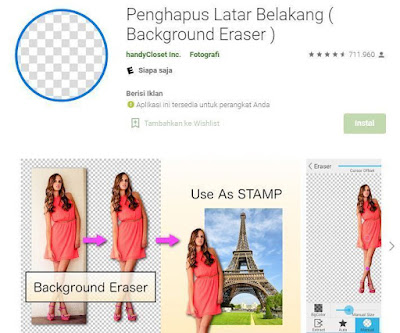
- Langkah pertama instal atau unduh terlebih dahulu aplikasi Background Eraser di Google Play Store.
- Kalau sudah mengunduh aplikasinya, lalu buka aplikasi Background Eraser dan pilih yang Load a photo.
- Langsung pilih gambar atau foto yang ingin dihapus backgroundnya.
- Selanjutnya ada tulisan Crop atau potong foto dan kalau kamu pengen memotong foto untuk memudahkan kamu dalam menghilangkan background gambar tinggal atur sesuai yang kamu inginkan, kalau nggak ya langsung klik tulisan Done yang letaknya dipojok kanan atas.
- Kemudian masuk ke tahap menghapus background gambar, nah kamu gak perlu bingung menggunakannya kalau pengen hapus background manual kamu bisa menggunakan yang Magic dan Manual, tetapi kalau pengen otomatis biar lebih mudah pilih yang Auto.
- Untuk menggunakan yang Auto atau cara menghapus background foto dengan cepat caranya gampang banget tinggal atur Cursor Offset ke paling kiri dan atur Threshold of Similar Color sesuai yang kamu butuhkan lalu arahkan lingkarannya di ujung pojok terserah pojok yang mana. Kemudian pencet atau klik lingkarannya satu sampai dua kali.
- Kalau kamu ataupun fitur yang ada tersebut membuat kesalahan kamu bisa klik yang Undo letaknya berada diatas fitur Repair. Bisa juga kamu memperbaiki kesalahan dalam menghapus background dengan menggunakan fitur Repair.
- Jika sudah selesai dan kamu rasa rapi klik tombol centang Done. Nanti akan diarahkan ke Smooth Edge dan atur saja tingkat Smooth gambar yang kamu edit tadi mulai dari 0 sampai 5. Kalau sudah semua klik tombol save yang berada disebelah pojok kanan atas.
- Setelah itu ada empat pilihan yaitu Finish, Use as WhatsApp Sticker, White Background, Save As JPEG, dan Change Background, Superimpose. Untuk pilihan yang ini aku biasanya langsung klik yang tombol centang Finish dan selesai kamu sudah berhasil menghapus background gambar di Android dengan mudah.
2. Menggunakan Remove.bg
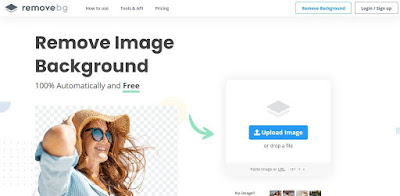
- Langkah pertama membuka situs Remove.bg dengan cara mengetik Remove.bg di pencarian browser yang kalian gunakan.
- Kalau sudah membuka situsnya lalu klik yang Upload Image atau bisa menggunakan URL untuk menambahkan foto.
- Kemudian tunggu foto kamu beberapa detik dan langsung saja muncul hasilnya di Removed Background.
- Langsung saja deh klik pilihan tulisan Download untuk mengunduh hasil foto yang sudah dihapus backgroundnya tadi. Gimana mudah bukan untuk menggunakannya? untuk kekurangannya situs tersebut menurutku ialah kadang hasil fotonya nggak sempurna. Walaupun begitu tapi gapapa lah soalnya situs ini bisa kamu gunakan saat ingin menghapus latar belakang foto tanpa aplikasi.